Vad är SpringFiles?
SpringFiles marknadsförs som en download manager som kan förbättra din nedladdning erfarenhet vilket gör det snabbare och enklare. Fri programvara har en officiell hemsida på våren-files.com, sidan ger dock inte en data överför länk. Detta innebär att programmet troligen har gått in i din dator via en freeware bunt. Om så är fallet, är det möjligt att du har andra oönskade program på datorn också. Vi försäkrar dig, download manager inte är lika användbar som den påstår sig vara. Vi rekommenderar att du avslutar SpringFiles utan att tveka.
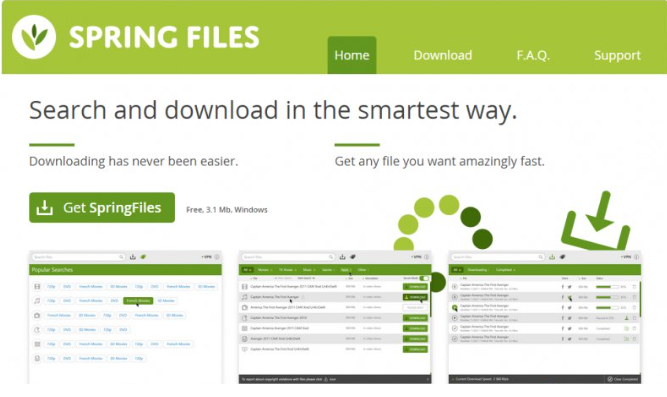
Hur fungerar SpringFiles?
SpringFiles liknar en annan potentiellt oönskade program som heter ExpressFiles. På samma sätt som ExpressFiles, SpringFiles är tänkt för att hjälpa dig i dina nedladdningar, dock följer det inte faktiskt sina löften. Appen fungerar inte ordentligt. I stället infogas det annonser i alla sidor som du besöker. Dessa annonser sakta ner din online surfa hastighet och utsätta dig för virtuella bedrägerier. Du bör hålla i minnet att du klickar på falska annonser kan leda till allvarliga konsekvenser som malware infektioner, pengar förluster, och mer. Vi rekommenderar att du håller dig borta från alla kommersiellt innehåll tills du bli av med SpringFiles.
Som ni redan vet, programmet kan inte laddas ner från den officiella webbplatsen, och, i stället den färdas i fri programvara buntar. När du installerar fri programvara, måste du vara medveten om att det är troligt att du får ytterligare erbjudanden. Dessa erbjudanden inkluderar oftast potentiellt oönskade och annons-stöttat apps. Det skulle vara bäst att undvika att installera dem. Du kan göra det genom att välja det avancerade eller anpassade installationsläget och avmarkera alla program som inte känner till dig. På så sätt kommer du bara installera den programvara som du ursprungligen ville. Se till att du följer dessa tips nästa gång du handskas med freeware eller shareware.
Hur tar man bort SpringFiles?
Du kan eliminera SpringFiles från datorn manuellt eller automatiskt. Om du väljer manuell SpringFiles borttagning, kan du följa de instruktioner som vi har förberett längst ner på sidan. Du bör inte ha några svårigheter med detta flyttande valen, men det vore bättre att radera SpringFiles automatiskt i stället. Automatisk borttagning kan tillåta dig att se till att du tar bort SpringFiles helt. Dessutom kommer anti-malware verktyg, som du kan ladda ner från vår sida, se till att andra oönskade filer och program tas bort från ditt system. Security tool kommer inte bara rensa din dator, men också förse den med skydd i realtid online därmed skyddar det från framtida infektioner kan uppstå när du surfar på Internet.
Offers
Hämta borttagningsverktygetto scan for SpringFilesUse our recommended removal tool to scan for SpringFiles. Trial version of provides detection of computer threats like SpringFiles and assists in its removal for FREE. You can delete detected registry entries, files and processes yourself or purchase a full version.
More information about SpyWarrior and Uninstall Instructions. Please review SpyWarrior EULA and Privacy Policy. SpyWarrior scanner is free. If it detects a malware, purchase its full version to remove it.

WiperSoft uppgifter WiperSoft är ett säkerhetsverktyg som ger realtid säkerhet från potentiella hot. Numera många användare tenderar att ladda ner gratis programvara från Internet men vad de i ...
Hämta|mer


Är MacKeeper ett virus?MacKeeper är inte ett virus, inte heller är det en bluff. Medan det finns olika åsikter om programmet på Internet, många av de människor som så notoriskt hatar programme ...
Hämta|mer


Även skaparna av MalwareBytes anti-malware inte har varit i den här branschen under lång tid, gör de för det med deras entusiastiska strategi. Statistik från sådana webbplatser som CNET visar a ...
Hämta|mer
Quick Menu
steg 1. Avinstallera SpringFiles och relaterade program.
Ta bort SpringFiles från Windows 8
Högerklicka på din start-meny och välj Alla program. Klicka på Kontrolpanel och gå sedan vidare till Avinstallera ett program. Navigera till det program du vill ta bort, högerklicka på programikonen och välj Avinstallera.


Avinstallera SpringFiles från Windows 7
Klicka på Start → Control Panel → Programs and Features → Uninstall a program.


Radera SpringFiles från Windows XP
Klicka på Start → Settings → Control Panel. Locate and click → Add or Remove Programs.


Ta bort SpringFiles från Mac OS X
Klicka på Go-knappen längst upp till vänster på skärmen och utvalda program. Välj program-mappen och leta efter SpringFiles eller annat misstänkta program. Nu Högerklicka på varje av sådana transaktioner och välj Flytta till papperskorgen, sedan höger klicka på ikonen papperskorgen och välj Töm papperskorgen.


steg 2. Ta bort SpringFiles från din webbläsare
Avsluta oönskade tilläggen från Internet Explorer
- Öppna IE, tryck samtidigt på Alt+T och välj Hantera tillägg.


- Välj Verktygsfält och tillägg (finns i menyn till vänster).


- Inaktivera det oönskade programmet och välj sedan sökleverantörer. Lägg till en ny sökleverantör och Radera den oönskade leverantören. Klicka på Stäng. Tryck samtidigt på Alt+T och välj Internet-alternativ. Klicka på fliken Allmänt, ändra/ta bort oönskad hemsida och klicka på OK.
Ändra Internet Explorer hemsida om det ändrades av virus:
- Tryck samtidigt på Alt+T och välj Internet-alternativ.


- Klicka på fliken Allmänt, ändra/ta bort oönskad hemsida och klicka på OK.


Återställa din webbläsare
- Tryck på Alt+T. Välj Internet-alternativ.


- Öppna fliken Avancerat. Klicka på Starta om.


- Markera rutan.


- Klicka på Återställ och klicka sedan på Stäng.


- Om du inte kan återställa din webbläsare, anställa en välrenommerade anti-malware och genomsöker hela din dator med den.
Ta bort SpringFiles från Google Chrome
- Öppna upp Chrome och tryck samtidigt på Alt+F och välj Inställningar.


- Klicka på Tillägg.


- Navigera till den oönskade pluginprogrammet, klicka på papperskorgen och välj Ta bort.


- Om du är osäker på vilka tillägg som ska bort, kan du inaktivera dem tillfälligt.


Återställ Google Chrome hemsida och standard sökmotor om det var kapare av virus
- Öppna upp Chrome och tryck samtidigt på Alt+F och välj Inställningar.


- Under Starta upp markera Öppna en specifik sida eller en uppsättning sidor och klicka på Ställ in sida.


- Hitta URL-adressen för det oönskade sökvertyget, ändra/radera och klicka på OK.


- Gå in under Sök och klicka på Hantera sökmotor. Välj (eller lag till eller avmarkera) en ny sökmotor som standard och klicka på Ange som standard. Hitta webbadressen till sökverktyget som du vill ta bort och klicka på X. Klicka på Klar.




Återställa din webbläsare
- Om webbläsaren fortfarande inte fungerar som du vill, kan du återställa dess inställningar.
- Tryck på Alt+F.


- Tryck på Reset-knappen i slutet av sidan.


- Tryck på Reset-knappen en gång till i bekräftelserutan.


- Om du inte kan återställa inställningarna, köpa en legitim anti-malware och skanna din dator.
Ta bort SpringFiles från Mozilla Firefox
- Tryck samtidigt på Ctrl+Shift+A för att öppna upp Hantera tillägg i ett nytt fönster.


- Klicka på Tillägg, hitta den oönskade sökleverantören och klicka på Radera eller Inaktivera.


Ändra Mozilla Firefox hemsida om det ändrades av virus:
- Öppna Firefox, tryck samtidigt på Alt+T och välj Alternativ.


- Klicka på fliken Allmänt, ändra/ta bort hemsidan och klicka sedan på OK. Gå nu till Firefox sökmotor längst upp till höger på sidan. Klicka på ikonen sökleverantör och välj Hantera sökmotorer. Ta bort den oönskade sökleverantör och välj/lägga till en ny.


- Tryck på OK för att spara ändringarna.
Återställa din webbläsare
- Tryck på Alt+H.


- Klicka på Felsökinformation.


- Klicka på Återställ Firefox


- Återställ Firefox. Klicka på Avsluta.


- Om det inte går att återställa Mozilla Firefox, skanna hela datorn med en pålitlig anti-malware.
Avinstallera SpringFiles från Safari (Mac OS X)
- Öppna menyn.
- Välj inställningar.


- Gå till fliken tillägg.


- Knacka på knappen avinstallera bredvid oönskade SpringFiles och bli av med alla de andra okända posterna också. Om du är osäker på om tillägget är tillförlitlig eller inte, helt enkelt avmarkera kryssrutan Aktivera för att inaktivera det tillfälligt.
- Starta om Safari.
Återställa din webbläsare
- Knacka på menyikonen och välj Återställ Safari.


- Välj de alternativ som du vill att reset (ofta alla av dem är förvald) och tryck på Reset.


- Om du inte kan återställa webbläsaren, skanna hela datorn med en äkta malware borttagning programvara.
Site Disclaimer
2-remove-virus.com is not sponsored, owned, affiliated, or linked to malware developers or distributors that are referenced in this article. The article does not promote or endorse any type of malware. We aim at providing useful information that will help computer users to detect and eliminate the unwanted malicious programs from their computers. This can be done manually by following the instructions presented in the article or automatically by implementing the suggested anti-malware tools.
The article is only meant to be used for educational purposes. If you follow the instructions given in the article, you agree to be contracted by the disclaimer. We do not guarantee that the artcile will present you with a solution that removes the malign threats completely. Malware changes constantly, which is why, in some cases, it may be difficult to clean the computer fully by using only the manual removal instructions.
